WordPressMoreブロックの使用方法
公開: 2021-09-10Webサイトのページ、特にホームページのコンテンツを簡潔かつ整理しておくことが重要です。 幸い、WordPress Moreブロックを使用すると、訪問者に投稿のプレビューと全文へのリンクを提供できます。 適切に使用する方法を知っていると、よりクリーンで効果的なWordPressページを実現するのに役立ちます。
この投稿では、このブロックをWordPressの投稿に追加する方法について説明します。 次に、その設定とオプションのそれぞれ、それを効果的に使用するためのヒントとベストプラクティス、およびいくつかのよくある質問について説明します。
始めましょう!
WordPressの投稿にブロックを追加する方法
WordPressコンテンツにブロックを追加するのはすばやく簡単です。 開始するには、 Moreブロックを挿入する投稿に移動します。 この要素は投稿にのみ追加できることに注意してください。 残念ながら、WordPressページでは利用できません。
さらに、読者に見せたい抜粋テキストの後にこのブロックを挿入する必要があることに注意することが重要です。 たとえば、最初の段落の後で投稿を切り取りたい場合があります。 その場合は、このブロックを最初の段落と2番目の段落の間に挿入します。
これを行うには、[ブロックの追加]アイコン(1)をクリックし、検索フィールド(2)に「その他」と入力して、最初のオプション(3)を選択します。
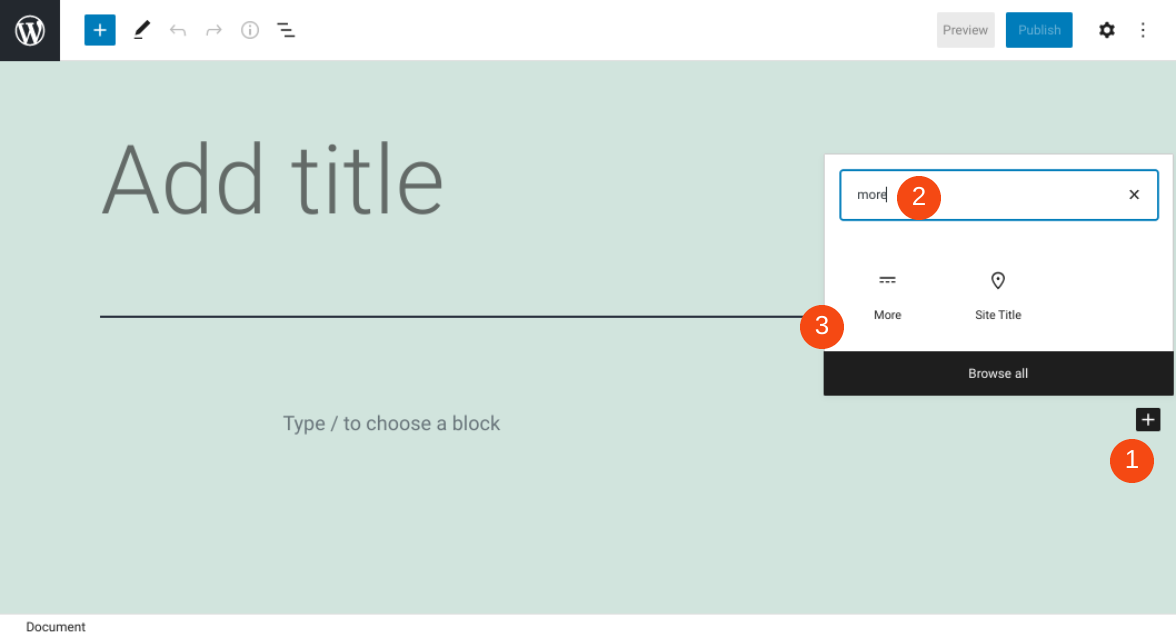
または、WordPressエディターの段落ブロックに「/ more」と直接入力することもできます。 次にEnterキーを押すと、ブロックが自動的に投稿に挿入されます。
各WordPressブロックには、独自のコントロールと設定のセットが付属していることをすでにご存知かもしれません。 Moreブロックのこれらが何であるかを詳しく見てみましょう。
その他のブロック設定とオプション
このブロックを投稿に挿入すると、上部にツールバーが表示されます。 アイコンは2つだけです。 最初のものは変換です:
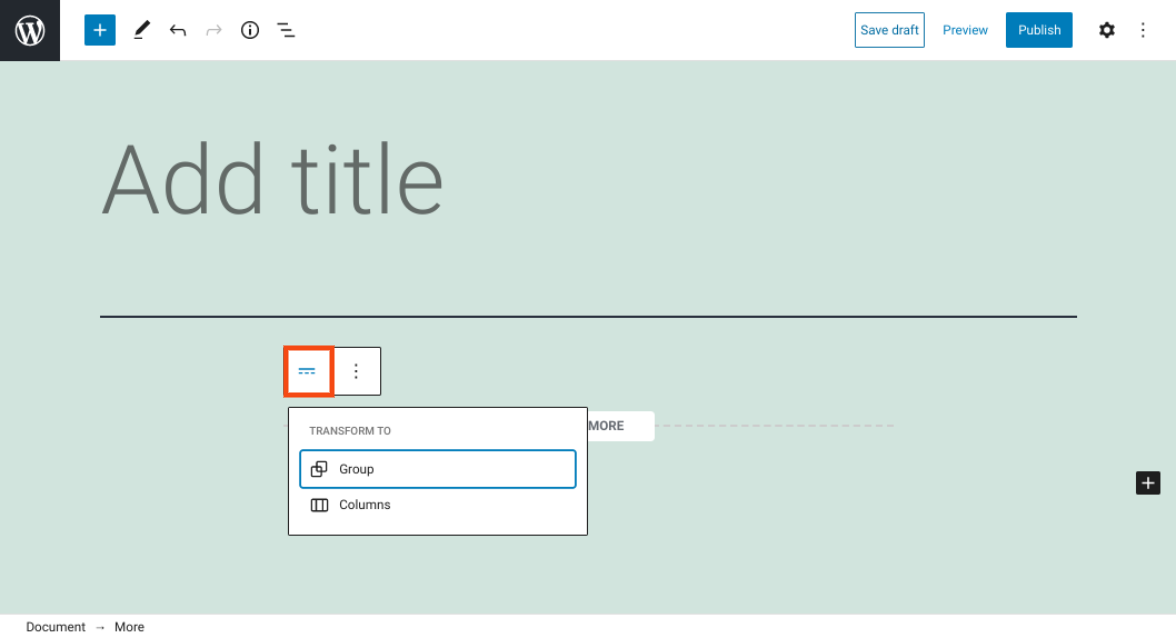
このオプションを使用すると、ブロックのスタイルを変更できます。 これを使用して、グループまたは列を作成できます。
2番目のアイコンは、ブロックのオプションにつながります。
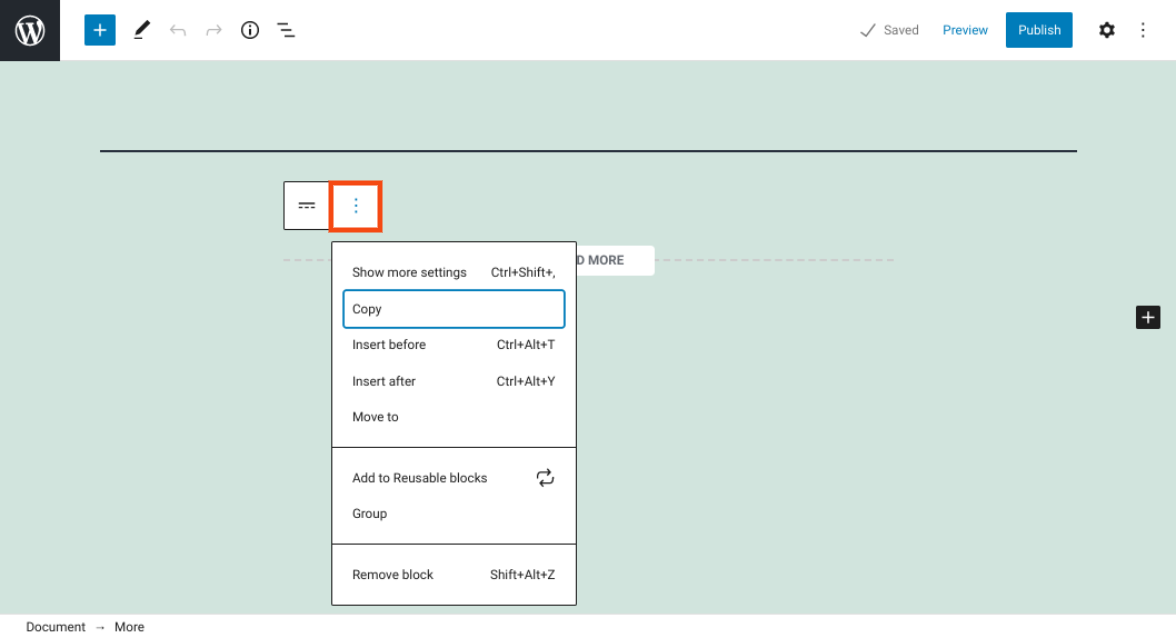
ここでは、実行できる他のさまざまなアクションを見つけることができます。 たとえば、ブロックをコピーしたり、ブロックの前後に別の要素を挿入したり、再利用可能なブロックに追加したりできます。
デフォルトのテキストを編集することもできます。 これを行うには、テキストをクリックしてから、必要なものに変更します。
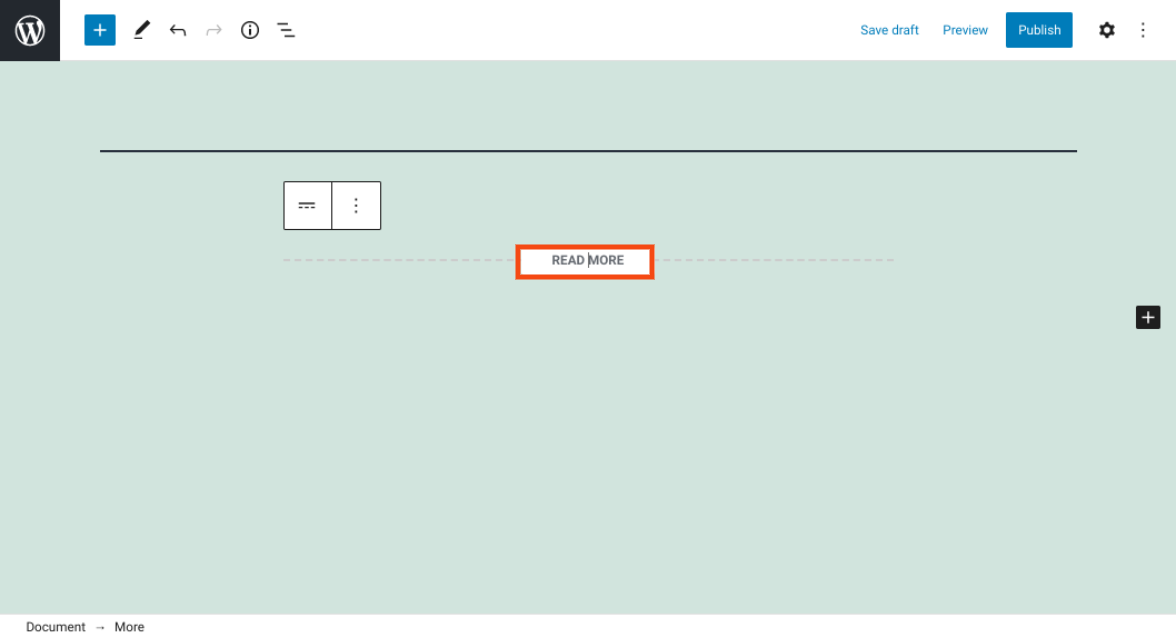
右側のサイドバー内に追加の設定があります。 まだ表示されていない場合は、右上隅にある歯車のアイコンをクリックして、この設定パネルにアクセスできます。 次に、[ブロック]タブを選択します。
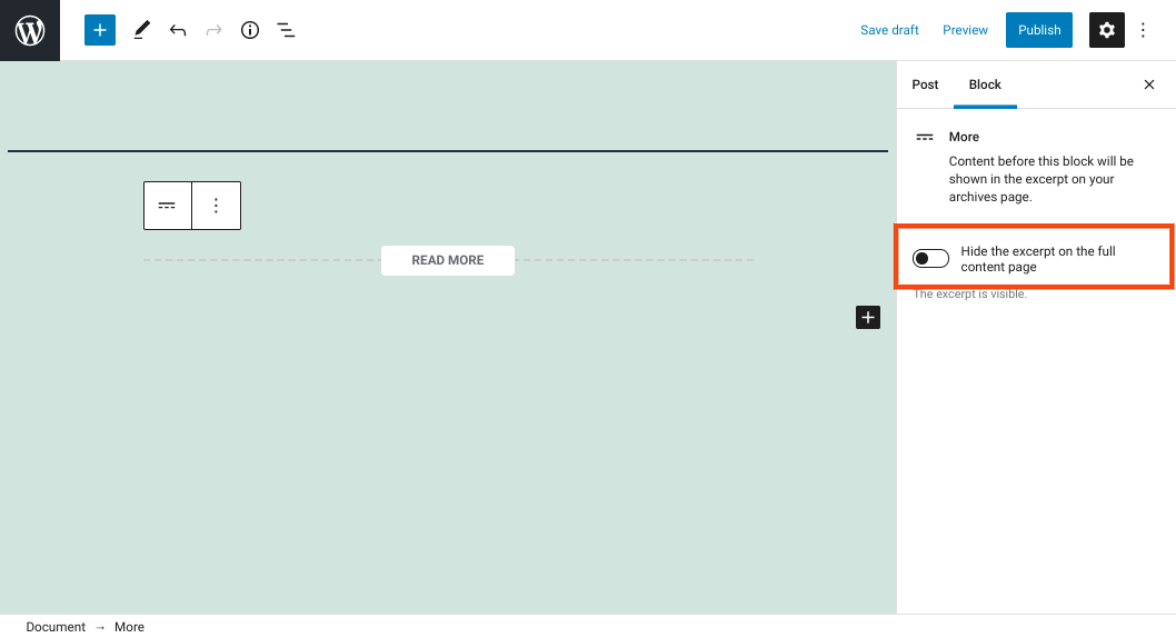

フルコンテンツページの抜粋を非表示にするオプションがあります。 このスイッチをオンに切り替えると、訪問者は[続きを読む]をクリックした後、抜粋を見ることができなくなります。
より多くのブロックを効果的に使用するためのヒントとベストプラクティス
このブロックとそのさまざまな設定がどのように機能するかを理解したので、どのように使用するのか疑問に思われるかもしれません。 それを効果的に活用するのに役立つはずの、覚えておくことができるいくつかの要因があります。
まず、表示されるテキストを変更できることを忘れないでください。 デフォルトでは、ブロックはリンクテキストとして「続きを読む」を使用します。 ただし、サイトのスタイルとトーンに一致させるために、必要に応じてこれを編集できます。 いくつかの例が含まれます:
- 継続する
- 全文を読む
- 次のページ
また、[続きを読む]リンクの上に含めることを選択した抜粋について戦略的になることをお勧めします。 全文を掲載することはできないため、訪問者の注意を引くために、魅力的なコンテンツを引き出したり、書き留めたりすることが重要です。 これを行うことで、読者が実際にリンクをクリックするように促すことができ、エンゲージメントとコンバージョン率を高めることができます。
More機能の目的は、ブログエントリを切り捨てるシンプルで効果的な方法を提供することです。 ただし、この要素はさまざまな状況で役立ちます。 多くのWordPressユーザーは、ブログのアーカイブページやホームページに厳密に適用しています。
ただし、それが役立つ場合があるいくつかの追加の状況があります。 たとえば、FAQページがある場合、このブロックを使用すると、詳細な説明へのリンクとともに、各質問に簡潔な回答を簡単に追加できます。
MoreBlockに関するよくある質問
この時点で、このWordPress要素について知っておくべきことのほとんどすべてを知っている必要があります。これには、その要素とその使用方法が含まれます。 先に進む前に、このブロックに関して最もよくある質問のいくつかに答えて、重要な情報を要約しましょう。
WordPressのこのブロックはどこにありますか?
このブロックは、サイトの任意の投稿に移動することで見つけることができます。 次に、[続きを読む]リンクを表示する抜粋段落の後で、プラスアイコン([ブロックの追加]ボタン)をクリックします。 テキストフィールドでブロックを検索できます。
または、段落ブロックに「/ more」と入力して見つけることもできます。 次に、 Enterキーを押して、この要素を投稿に自動的に挿入します。
このブロックは何をしますか?
一言で言えば、この要素は、実際に全文を含めることなく、投稿のプレビューまたは抜粋を提示するための簡単でアクセス可能な方法を提供します。 代わりに、ティーザーコンテンツの後に、[続きを読む]リンクとともにブロックを挿入できます。 リンクテキストをカスタマイズして、「全文を読む」など、好きなことを言うこともできます。
WordPressのどこにこのブロックを追加できますか?
このブロックは、WordPressの任意の投稿に追加できます。 残念ながら、現在ページに挿入することはできません。 一部のテーマはこの要素をサポートしていない可能性があることに注意することも重要です。 それを見つけるのに問題がある場合は、デフォルトのテーマに切り替えて、現在のテーマが問題であるかどうかを確認してみてください。
結論
ホームページとアーカイブページを作成するときは、さまざまな投稿へのリンクを含めることをお勧めします。 ただし、実際にクリックして記事全体を読むように訪問者を誘導するには、それぞれの簡単な抜粋を挿入して注意を引くことが役立ちます。
この投稿で説明したように、 Moreブロックは、ユーザーにフルテキスト投稿のプレビューを提供するために使用できる便利な機能です。 WordPressの投稿に追加したり、デフォルトのテキストを好きなようにカスタマイズしたりできます。
このブロックの使用について質問がありますか? 以下のコメントセクションでお知らせください!
VectorMine /シャッターストック経由のフィーチャー画像
